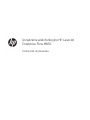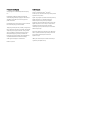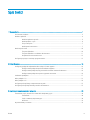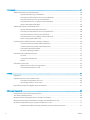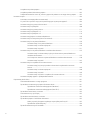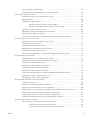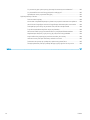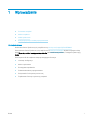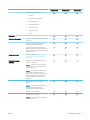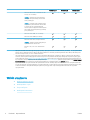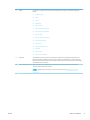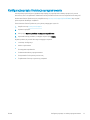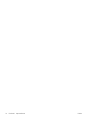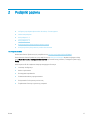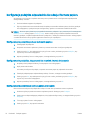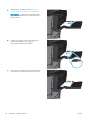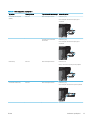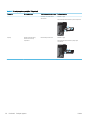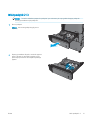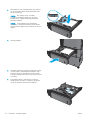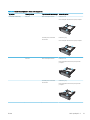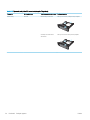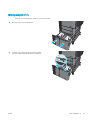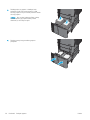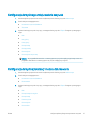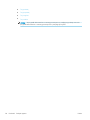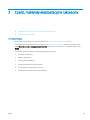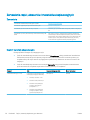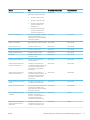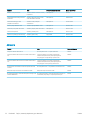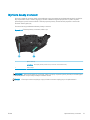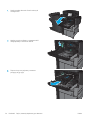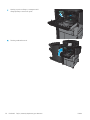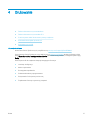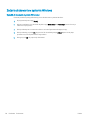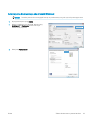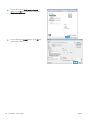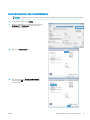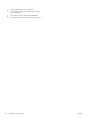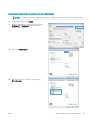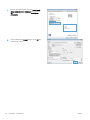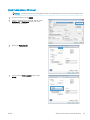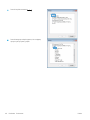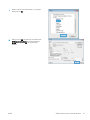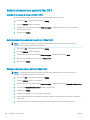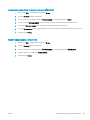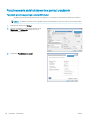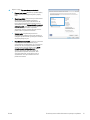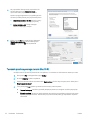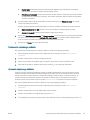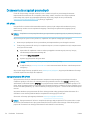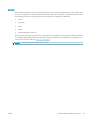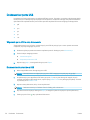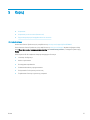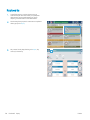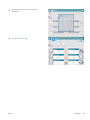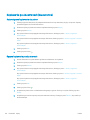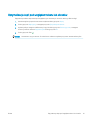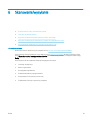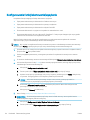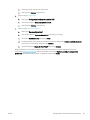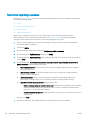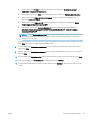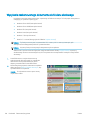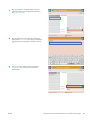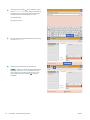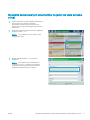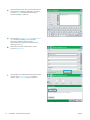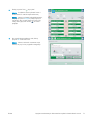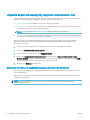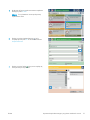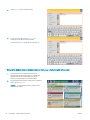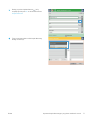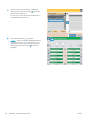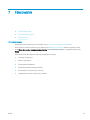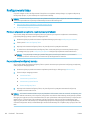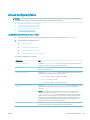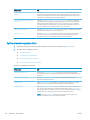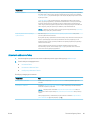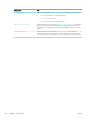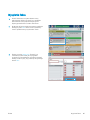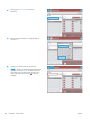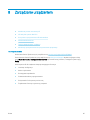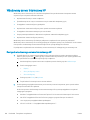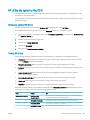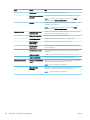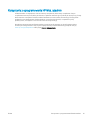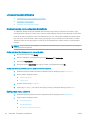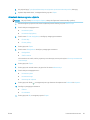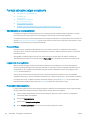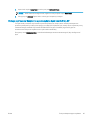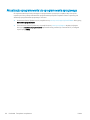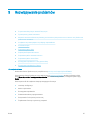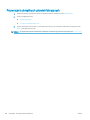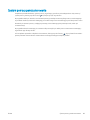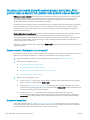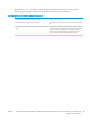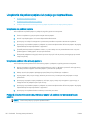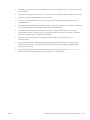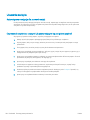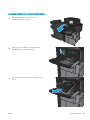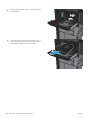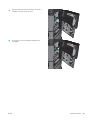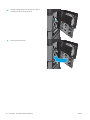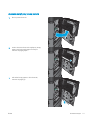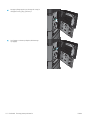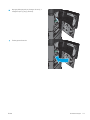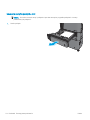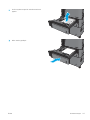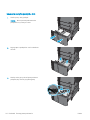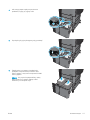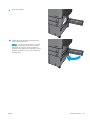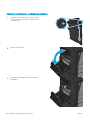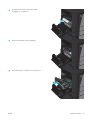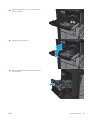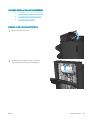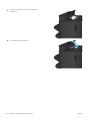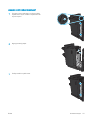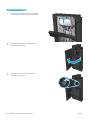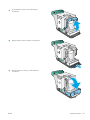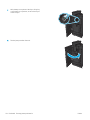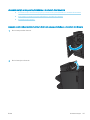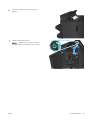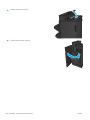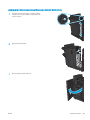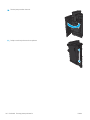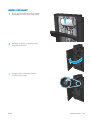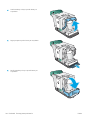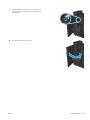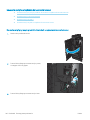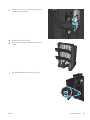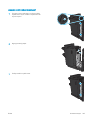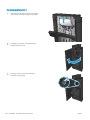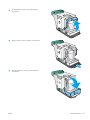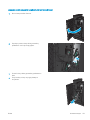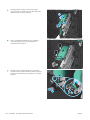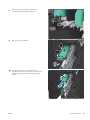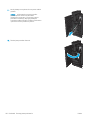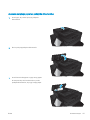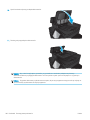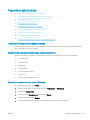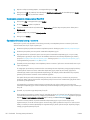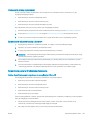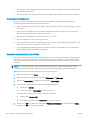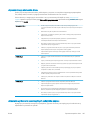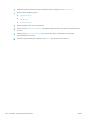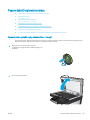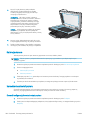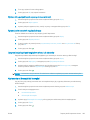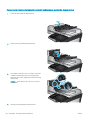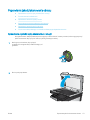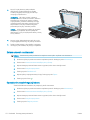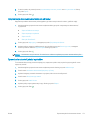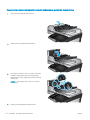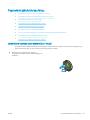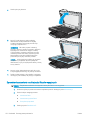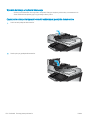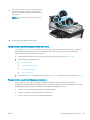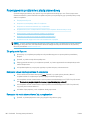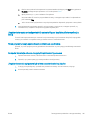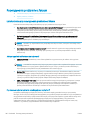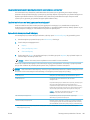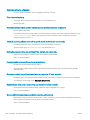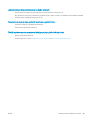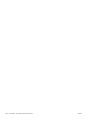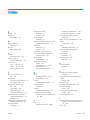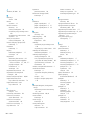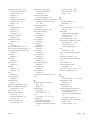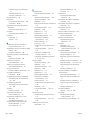Podręcznik użytkownika
LASERJET ENTERPRISE FLOW MFP M830
M830z


Urządzenie wielofunkcyjne HP LaserJet
Enterprise Flow M830
Podręcznik użytkownika

Prawa autorskie i licencja
© Copyright 2017 HP Development Company,
L.P.
Powielanie, adaptacja lub tłumaczenie bez
wcześniejszej pisemnej zgody jest zabronione, z
wyjątkiem przypadków dozwolonych przez
prawo autorskie.
Przedstawione tu informacje mogą ulec zmianie
bez wcześniejszego powiadomienia.
Jedynymi gwarancjami na produkty i usługi rmy
HP są gwarancje wyrażone w formie oświadczeń
dołączonych do tych produktów i usług. Żaden
zapis w niniejszym dokumencie nie może być
interpretowany jako gwarancja dodatkowa.
Firma HP nie ponowi żadnej odpowiedzialności
za jakiekolwiek braki techniczne lub błędy
redakcyjne w niniejszym dokumencie.
Edition 2, 8/2017
Znaki towarowe
Adobe
®
, Adobe Photoshop
®
, Acrobat
®
i
PostScript
®
są znakami towarowymi rmy Adobe
Systems Incorporated.
Apple i logo Apple są znakami towarowymi rmy
Apple Computer Inc. zarejestrowanymi w
Stanach Zjednoczonych i innych krajach/
regionach. iPod jest znakiem towarowym formy
Apple Computer Inc. iPod służy do kopiowania
materiału dozwolonego lub na zasadach
określonych przez posiadacza praw autorskich.
Nie kradnij muzyki.
Microsoft®, Windows®, Windows® XP i Windows
Vista® są znakami towarowymi rmy Microsoft
Corporation zastrzeżonymi w Stanach
Zjednoczonych.
UNIX
®
jest zastrzeżonym znakiem towarowym
organizacji The Open Group.

Spis treści
1 Wprowadzenie ........................................................................................................................................................................................... 1
Porównanie urządzeń .............................................................................................................................................................. 2
Widoki urządzenia .................................................................................................................................................................... 4
Widok urządzenia z przodu ................................................................................................................................ 5
Widok produktu z tyłu ......................................................................................................................................... 6
Porty interfejsów .................................................................................................................................................. 7
Widok panelu sterowania ................................................................................................................................... 7
Moduł wykańczania ............................................................................................................................................................... 10
Zszywacz/układacz ........................................................................................................................................... 10
Zszywacz/układacz z modułem dziurkowania ............................................................................................ 11
Urządzenie do tworzenia broszur ................................................................................................................... 12
Konguracja sprzętu i instalacja oprogramowania .......................................................................................................... 13
2 Podajniki papieru .................................................................................................................................................................................... 15
konguracja podajnika odpowiednio dla rodzaju i formatu papieru ............................................................................. 16
Kongurowanie podajnika podczas ładowania papieru ............................................................................. 16
Kongurowanie podajnika, aby pasował do ustawień zlecenia drukowania ........................................... 16
Kongurowanie podajnika za pomocą panelu sterowania ......................................................................... 16
Ładowanie podajnika 1 ......................................................................................................................................................... 17
Włóż podajnik 2 i 3 ................................................................................................................................................................. 21
Włóż podajnik 4 i 5 ................................................................................................................................................................. 25
Konguracja domyślnego umiejscowienia zszywek ........................................................................................................ 27
Konguracja domyślnej lokalizacji modułu dziurkowania ............................................................................................... 27
3 Części, materiały eksploatacyjne i akcesoria ..................................................................................................................................... 29
Zamawianie części, akcesoriów i materiałów eksploatacyjnych .................................................................................... 30
Zamawianie ........................................................................................................................................................ 30
Części i materiały eksploatacyjne ................................................................................................................... 30
Akcesoria ............................................................................................................................................................. 32
Wymiana kasety z tonerem .................................................................................................................................................. 33
PLWW iii

4 Drukowanie .............................................................................................................................................................................................. 37
Zadania drukowania w systemie Windows ........................................................................................................................ 38
Sposób drukowania (system Windows) ......................................................................................................... 38
Automatyczne drukowanie po obu stronach (Windows) ............................................................................ 39
Ręczne drukowanie po obu stronach (Windows) ......................................................................................... 41
Drukowanie wielu stron na jednym arkuszu (Windows) ............................................................................. 43
Wybór rodzaj papieru (Windows) .................................................................................................................... 45
Zadania drukowania w systemie Mac OS X ........................................................................................................................ 48
Sposób drukowania drukowania (Mac OS X) ................................................................................................. 48
Automatyczne drukowanie na obu stronach (Max OS X) ............................................................................ 48
Ręczne drukowanie na obu stronach (Max OS X) ......................................................................................... 48
Drukowanie wielu stron na jednym arkuszu (Mac OS X) ............................................................................. 48
Wybór rodzaju papieru (Mac OS X). ................................................................................................................ 49
Przechowywanie zadań drukowania w pamięci urządzenia ........................................................................................... 50
Tworzenie przechowywanego zadania (Windows) ...................................................................................... 50
Tworzenie przechowywanego zlecenia (Mac OS X) ..................................................................................... 52
Drukowanie zapisanego zadania .................................................................................................................... 53
Usuwanie zapisanego zadania ........................................................................................................................ 53
Drukowanie dla urządzeń przenośnych ............................................................................................................................. 54
HP ePrint: ............................................................................................................................................................ 54
oprogramowanie HP ePrint ............................................................................................................................. 54
AirPrint ................................................................................................................................................................. 55
Drukowanie z portu USB ....................................................................................................................................................... 56
Włączanie portu USB w celu drukowania ...................................................................................................... 56
Drukowanie dokumentów z USB .................................................................................................................... 56
5 Kopiuj ........................................................................................................................................................................................................ 57
Kopiowanie .............................................................................................................................................................................. 58
Kopiowanie po obu stronach (dwustronne) ....................................................................................................................... 60
Automatyczne kopiowanie obu stron ............................................................................................................ 60
Ręczne kopiowanie po obu stronach ............................................................................................................. 60
Optymalizacja kopii pod względem tekstu lub obrazów ................................................................................................. 61
6 Skanowanie/wysyłanie .......................................................................................................................................................................... 63
Kongurowanie funkcji skanowania/wysyłania ................................................................................................................ 64
Tworzenie szybkiego zestawu ............................................................................................................................................. 66
Wysyłanie zeskanowanego dokumentu do folderu sieciowego .................................................................................... 68
Wysyłanie zeskanowanych dokumentów na jeden lub wiele adresów e-mail ............................................................ 71
Używanie książki adresowej przy wysyłaniu wiadomości e-mail .................................................................................. 74
Dodawanie kontaktów do książki adresowej z poziomu panelu sterowania .......................................... 74
iv PLWW

Wysyłanie dokumentu w wiadomości e-mail przy użyciu książki adresowej ......................................... 76
7 Faksowanie .............................................................................................................................................................................................. 79
Kongurowanie faksu ............................................................................................................................................................ 80
Pierwsze włączenie urządzenia z zainstalowanym faksem ...................................................................... 80
Po początkowej konguracji sprzętu ............................................................................................................. 80
Zmiana konguracji faksu ..................................................................................................................................................... 81
Ustawienia wybierania numeru faksu ............................................................................................................ 81
Ogólne ustawienia wysyłania faksu ............................................................................................................... 82
Ustawienia odbierania faksu ............................................................................................................................ 83
Wysyłanie faksu ..................................................................................................................................................................... 85
8 Zarządzanie urządzeniem .................................................................................................................................................................... 87
Wbudowany serwer internetowy HP .................................................................................................................................. 88
Dostęp do wbudowanego serwera internetowego HP ............................................................................... 88
HP Utility dla systemu Mac OS X .......................................................................................................................................... 89
Otwieranie aplikacji HP Utility .......................................................................................................................... 89
Funkcje HP Utility ............................................................................................................................................... 89
Korzystanie z oprogramowania HP Web Jetadmin .......................................................................................................... 91
Ustawienia ekonomiczne ...................................................................................................................................................... 92
Drukowanie przy użyciu ustawienia EconoMode ......................................................................................... 92
Konguracja trybu uśpienia ............................................................................................................................. 92
Ustawianie harmonogramu uśpienia ............................................................................................................. 93
Funkcje zabezpieczające urządzenia .................................................................................................................................. 94
Oświadczenia o bezpieczeństwie ................................................................................................................... 94
Protokół IPsec .................................................................................................................................................... 94
Logowanie do urządzenia ................................................................................................................................ 94
Przypisanie hasła systemu .............................................................................................................................. 94
Obsługa szyfrowania: Bezpieczne wysokowydajne dyski twarde rmy HP ............................................ 95
Aktualizacje oprogramowania lub oprogramowania sprzętowego ............................................................................... 96
9 Rozwiązywanie problemów .................................................................................................................................................................. 97
Przywracanie domyślnych ustawień fabrycznych ............................................................................................................ 98
System pomocy panelu sterowania .................................................................................................................................... 99
Na panelu sterowania drukarki wyświetlany jest komunikat „Niski poziom tuszu w kasecie” lub „Bardzo
niski poziom tuszu w kasecie” ........................................................................................................................................... 100
Zmiana ustawień „Niski poziom tuszu w kasecie” ..................................................................................... 100
Urządzenia z funkcją faksu ....................................................................................................... 100
Zamawianie materiałów eksploatacyjnych ................................................................................................. 101
Urządzenie nie pobiera papieru lub podaje go nieprawidłowo. ................................................................................... 102
PLWW v

Urządzenie nie pobiera papieru .................................................................................................................... 102
Urządzenie pobiera kilka arkuszy papieru .................................................................................................. 102
Podajnik dokumentów zacina się, marszczy papier lub pobiera na raz więcej arkuszy papieru ....... 102
Usuwanie zacięcia ................................................................................................................................................................ 104
Automatyczna nawigacja dla usuwania zacięć .......................................................................................... 104
Czy masz do czynienia z częstymi lub powtarzającymi się zacięciami papieru? ................................. 104
Usuwanie zacięć przy prawych drzwiczkach .............................................................................................. 105
Usuwanie zacięć w podajniku 1 .................................................................................................................... 108
Usuwanie zacięć przy prawej osłonie .......................................................................................................... 111
Usuwanie zacięć w podajniku 2 i 3 ............................................................................................................... 114
Usuwanie zacięć w podajniku 4 i 5 ............................................................................................................... 116
Usuwanie zacięć papieru w obszarze dupleksera ..................................................................................... 120
Usuwanie zacięć za lewą osłoną (obszar utrwalacza) .............................................................................. 125
Usuwanie zacięć w zszywaczu/układaczu .................................................................................................. 129
Usuwanie zacięć w zszywaczu/układaczu ............................................................................. 129
Usuwanie zacięć w obszarze połączeń ................................................................................... 130
Usuwanie zacięć zszywek 1 ...................................................................................................... 131
Usuwanie zacięć w zszywaczu/układaczu z modułem dziurkowania ................................................... 135
Usuwanie zacięć w obszarze lewych górnych drzwiczek zszywacza/układacza z
modułem dziurkowania ............................................................................................................. 135
Usuń zacięcie w obszarze zszywacza/układacza z modułem dziurkowania ................... 138
Usuwanie zacięć zszywek 1 ...................................................................................................... 142
Usuwanie zacięć w urządzeniu do tworzenia broszur .............................................................................. 146
Usuwanie zacięć przy lewych przednich drzwiczkach urządzenia do tworzenia
broszur ......................................................................................................................................... 146
Usuwanie zacięć w obszarze połączeń ................................................................................... 148
Usuwanie zacięć zszywek 1 ...................................................................................................... 149
Usuwanie zacięć zszywek w urządzeniu do tworzenia broszur ......................................... 152
Usuwanie zaciętego papieru z podajnika dokumentów ........................................................................... 157
Poprawianie jakości druku .................................................................................................................................................. 161
Drukowanie dokumentu z innego programu .............................................................................................. 161
Sprawdzanie ustawienia typu papieru dla zlecenia druku ....................................................................... 161
Sprawdzenie ustawienia rodzaju papieru (Windows) ........................................................... 161
Sprawdzenie ustawienia rodzaju papieru (Mac OS X) ........................................................... 162
Sprawdzanie stanu kasety z tonerem ......................................................................................................... 162
Drukowanie strony czyszczącej .................................................................................................................... 163
Sprawdzanie wizualne kasety z tonerem ................................................................................................... 163
Sprawdzenie papieru i środowiska drukowania ......................................................................................... 163
Należy używać tylko papieru zgodnego ze specykacjami rmy HP ................................. 163
Sprawdzanie środowiska pracy ................................................................................................ 164
Sprawdź ustawienia trybu EconoMode ....................................................................................................... 164
vi PLWW

Używanie innego sterownika druku ............................................................................................................. 165
Ustawianie wyrównania poszczególnych podajników papieru ............................................................... 165
Popraw jakość kopiowania obrazu .................................................................................................................................... 167
Sprawdzanie czystości szyby skanera (kurz i smugi) ................................................................................ 167
Kalibracja skanera ........................................................................................................................................... 168
Sprawdzenie ustawień papieru ..................................................................................................................... 168
Sprawdź kongurację formatu i rodzaju papieru .................................................................. 168
Wybierz, który podajnik będzie używany do tworzenia kopii. ............................................. 169
Sprawdzanie ustawień regulacji obrazu ...................................................................................................... 169
Optymalizacja kopii pod względem tekstu lub obrazów .......................................................................... 169
Kopiowanie od krawędzi do krawędzi ......................................................................................................... 169
Czyszczenie rolek pobierających i wkładki rozdzielającej podajnika dokumentów ............................. 170
Poprawianie jakości skanowania obrazu ......................................................................................................................... 171
Sprawdzanie czystości szyby skanera (kurz i smugi) ................................................................................ 171
Zmiana ustawień rozdzielczości ................................................................................................................... 172
Sprawdzanie ustawień regulacji obrazu ...................................................................................................... 172
Optymalizacja skanowania dla tekstu lub obrazów .................................................................................. 173
Sprawdzanie ustawień jakości wydruków ................................................................................................... 173
Czyszczenie rolek pobierających i wkładki rozdzielającej podajnika dokumentów ............................. 174
Poprawianie jakości obrazu faksu ..................................................................................................................................... 175
Sprawdzanie czystości szyby skanera (kurz i smugi) ................................................................................ 175
Sprawdzenie ustawienia rozdzielczości faksów wysyłanych .................................................................. 176
Sprawdzanie ustawień regulacji obrazu ...................................................................................................... 177
Optymalizacja faksów dla tekstu lub obrazów .......................................................................................... 177
Sprawdzanie ustawień poprawiania błędów .............................................................................................. 177
Wysłanie do innego urządzenia faksowego ............................................................................................... 178
Czyszczenie rolek pobierających i wkładki rozdzielającej podajnika dokumentów ............................. 178
Sprawdzenie ustawienia dopasowania do strony ..................................................................................... 179
Sprawdzenie urządzenia faksowego nadawcy .......................................................................................... 179
Rozwiązywanie problemów z siecią przewodową ......................................................................................................... 180
Złe połączenie zyczne .................................................................................................................................. 180
Komputer używa błędnego adresu IP urządzenia ..................................................................................... 180
Komputer nie może skomunikować się z urządzeniem ........................................................................... 180
Urządzenie korzysta z nieodpowiednich ustawień łącza i dupleksu dla komunikacji z siecią ............ 181
Nowe programy mogły spowodować problemy ze zgodnością ............................................................. 181
Komputer lub stacja robocza mogą być błędnie skongurowane .......................................................... 181
Urządzenie zostało wyłączone lub w inne ustawienia sieci są błędne .................................................. 181
Rozwiązywanie problemów z faksem .............................................................................................................................. 182
Lista kontrolna przy rozwiązywaniu problemów z faksem ...................................................................... 182
Jakiego typu linia telefoniczna jest używana? ....................................................................... 182
Czy stosowane jest urządzenie zapobiegające przepięciom? ............................................. 182
PLWW vii

Czy stosowany jest system poczty głosowej lub automatyczna sekretarka? ................. 183
Czy linia telefoniczna ma funkcję połączeń oczekujących? ................................................. 183
Sprawdzenie stanu przystawki faksującej .............................................................................. 183
Ogólne problemy z faksem ........................................................................................................................... 184
Faks nie został wysłany. ............................................................................................................ 184
Komunikat o błędzie Brak pamięci wyświetla się na panelu sterowania urządzenia. .... 184
Jakość druku fotograi jest niska lub fotograa jest drukowana jako szara ramka. ....... 184
Dotknąłeś przycisku Stop, aby anulować faks, ale faks nie odpowiada. ........................... 184
Przycisk książki adresowej faksu nie jest wyświetlany. ....................................................... 184
Nie można znaleźć pozycji Ustawienia faksu w programie HP Web Jetadmin. ................ 184
Nagłówek jest dołączany u góry strony, gdy włączono funkcję nakładki. ........................ 184
W polu odbiorców pojawiają się zarówno nazwiska, jak i numery. .................................... 184
Jednostronicowy faks jest drukowany na dwóch stronach. ................................................ 185
Dokument zatrzymuje się w podajniki w połowie wysyłania faksu. .................................. 185
Dźwięki wydawane przez przystawkę faksującą są zbyt głośne lub zbyt ciche. ............. 185
Indeks ......................................................................................................................................................................................................... 187
viii PLWW

1 Wprowadzenie
●
Porównanie urządzeń
●
Widoki urządzenia
●
Moduł wykańczania
●
Konguracja sprzętu i instalacja oprogramowania
Informacje dodatkowe:
Na obszarze Stanów Zjednoczonych: przejdź do strony www.hp.com/support/ljowMFPM830.
Poza obszarem Stanów Zjednoczonych: przejdź do strony www.hp.com/support. Wybierz kraj/region. Kliknij
opcję Wsparcie produktu i rozwiązywanie problemów. Wprowadź nazwę produktu, a następnie wybierz opcję
Szukaj.
Pełne wsparcie HP dla urządzenia obejmuje następujące informacje:
●
Instalacja i konguracja
●
Nauka i użytkowanie
●
Rozwiązywanie problemów
●
Pobieranie aktualizacji oprogramowania
●
Dołączanie do forów pomocy technicznej
●
Znajdowanie informacji o gwarancji i przepisach
PLWW 1

Porównanie urządzeń
Konguracja A Konguracja B Konguracja C
Obsługa papieru Podajnik 1 (podajnik na 100 arkuszy)
Podajnik 2 i 3 (pojemność 500 arkuszy
każdy)
Podajnik 4 i 5 (łączna pojemność 3500
arkuszy)
2-pojemnikowy zszywacz/układacz
2-pojemnikowy zszywacz/układacz z
modułem dziurkowania
Urządzenie do tworzenia broszur
Automatyczne drukowanie dwustronne
Złącza Połączenie ethernetowe 10/100/1000 sieci
LAN z udziałem protokołów Pv4 i IPv6
Łatwo dostępny port USB do drukowania i
skanowania bez komputera oraz do
uaktualniania oprogramowania układowego
Moduł bezprzewodowego drukowania
bezpośredniego do „dotykowego”
drukowania z urządzeń przenośnych (opcja
w przypadku niektórych drukarek)
Przechowywanie Bezpieczny dysk twardy HP o dużej
wydajności
Wyświetlacz panelu sterowania i
wprowadzania
Panel sterowania z ekranem dotykowym
Klawiatura rozkładana
Drukuj Drukuje 55 stron na minutę (ppm) na
papierze formatu A4 oraz Letter
Funkcja drukowania z łatwo dostępnego USB
(bez komputera)
Moduł bezprzewodowego drukowania
bezpośredniego do „dotykowego”
drukowania z urządzeń przenośnych (opcja
w przypadku niektórych drukarek)
2 Rozdział 1 Wprowadzenie PLWW

Konguracja A Konguracja B Konguracja C
Drukowanie mobilne za pomocą:
●
HP ePrint
●
oprogramowania HP ePrint
1
●
HP ePrint Enterprise
●
HP ePrint Home & Biz
●
HP Printer Control
●
Google Cloud Print
●
AirPrint
Faksowanie
Kopiowanie i skanowanie Kopiuje i skanuje 55 stron formatu A4 i Letter
na minutę
Funkcja kopiowania i skanowania z łatwo
dostępnego USB (bez komputera)
Podajnik dokumentów na 200 arkuszy z
elektronicznym kopiowaniem i skanowaniem
dwustronnym oraz wykrywaniem pobierania
kilku arkuszy naraz
Dystrybucja cyfrowa Opcje wysyłania: E-mail, Zapisz na USB,
Zapisz w folderze sieciowym i Zapisz w
SharePoint®
Obsługiwane systemy
operacyjne
23
Windows XP z dodatkiem SP2 lub nowszy,
wersja 32- i 64-bitowa
UWAGA: Instalator oprogramowania nie
obsługuje wersji 64-bitowej, ale sterownik
druku ją obsługuje.
UWAGA: Firma Microsoft zawiesiła ogólne
wsparcie dla systemu Windows XP w
kwietniu 2009 r. Firma HP będzie się starać
zapewnić najlepsze możliwe wsparcie dla
systemu XP, którego produkcja już się
zakończyła.
Windows Vista (wersja 32-bitowa i 64-
bitowa)
UWAGA: System Windows Vista Starter nie
jest obsługiwany przez instalatora
oprogramowania ani sterownik druku.
Windows 7, 32- i 64-bitowy
Windows 8, 32- i 64-bitowy
UWAGA: UPD PCL 5 nie jest obsługiwany w
systemie Windows 8.
PLWW Porównanie urządzeń 3

Konguracja A Konguracja B Konguracja C
Windows 2003 Server z dodatkiem SP1 lub
nowszy, 32- i 64-bitowy
UWAGA: Instalator oprogramowania nie
obsługuje wersji 64-bitowej, ale sterownik
druku ją obsługuje.
UWAGA: Firma Microsoft zawiesiła ogólne
wsparcie dla systemu Windows Server 2003
w czerwcu 2010 r. Firma HP będzie się
starała zapewnić najlepsze możliwe wsparcie
dla systemu Server 2003, którego produkcja
już się zakończyła.
Windows Server 2008, 32- i 64-bitowy
Windows Server 2008 R2, 64-bitowy
Windows Server 2012 (wersja 64-bitowa)
UWAGA: UPD PCL 5 nie jest obsługiwany w
systemie Windows Server 2012.
Mac OS X 10.6, 10.7 Lion i 10.8 Mountain
Lion
1
Oprogramowanie HP ePrint obsługuje następujące systemy operacyjne: Windows® XP SP2 lub nowszy (32-bitowy) do oprogramowania
ePrint w wersji 3; Windows Vista® (32-bitowy i 64-bitowy); Windows 7 (32-bitowy i 64-bitowy); Windows 8 (32-bitowy i 64-bitowy) oraz
Mac OS X w wersjach 10.6, 10.7 Lion i 10.8 Mountain Lion.
2
Lista obsługiwanych systemów operacyjnych dotyczy sterowników Windows PCL 6, UPD PCL 6, UPD PCL 5, UPD PS oraz sterowników
druku Mac, a także dysku instalacyjnego CD dostarczanego wraz z urządzeniem. Aktualną listę obsługiwanych systemów operacyjnych
można znaleźć na stronie www.hp.com/support/ljowMFP M830, gdzie znajdują się szczegółowe informacje wsparcia technicznego dla
tego urządzenia. Jeżeli przebywasz poza USA, przejdź do strony www.hp.com/support, wybierz kraj/region, kliknij opcję Product Support
& Troubleshooting (Pomoc techniczna i rozwiązywanie problemów), a następnie wybierz opcję Search (Szukaj).
3
Płyta z instalatorem oprogramowania HP dla systemów Windows i Mac instaluje ukryty sterownik HP PCL 6 oraz oprogramowanie .NET
3.5 SP1 dla systemów operacyjnych Windows, oprogramowanie .NET 4.0 dla systemów operacyjnych Windows 8 i Windows Server 2012,
a także sterownik Mac i narzędzie Mac Utility dla systemów operacyjnych Mac. Płyta instalacyjna CD zawiera też inne opcjonalne
oprogramowanie.
Widoki urządzenia
●
Widok urządzenia z przodu
●
Widok produktu z tyłu
●
Porty interfejsów
●
Widok panelu sterowania
4 Rozdział 1 Wprowadzenie PLWW

Widok urządzenia z przodu
1
2 43 5
6
7
8
9
10
15
11
12
13
14
1 Przycisk wł./wył.
2 Przednie drzwiczki (dostęp do kasety z tonerem)
3 Kieszeń integracji sprzętu (do podłączania akcesoriów i urządzeń innych producentów)
4 Podajnik dokumentów
5 Pojemnik wyjściowy podajnika dokumentów
6 Panel sterowania z kolorowym wyświetlaczem dotykowym (możliwość przechylenia do łatwiejszego oglądania)
7 Klawiatura (aby skorzystać z klawiatury, wyciągnij ją do siebie)
8 Podajnik 1
9 Prawe drzwiczki (dostęp przy usuwaniu zacięć papieru)
10 Prawa dolna osłona (dostęp do usuwania zacięć)
11 Podajnik 4
12 Podajnik 5
13 Podajnik 3
14 Podajnik 2
15 Moduł wykańczania (w zależności od konguracji urządzenia)
PLWW Widoki urządzenia 5

Widok produktu z tyłu
UWAGA: Urządzenie jest przedstawione bez podłączonego modułu wykańczania.
1
2
3
4
5
1 Lewe drzwiczki (dostęp do utrwalacza i dupleksera)
2 Połączenie zasilania
3 Podłączenie dla modułu wykańczania
4 Etykieta z numerem modelu i numerem seryjnym
5 Formatyzator (zawiera porty interfejsów)
6 Rozdział 1 Wprowadzenie PLWW

Porty interfejsów
1
2
3
4
5
1 Port USB do podłączania zewnętrznych urządzeń USB (ten port może być zakryty)
2 Port drukowania USB 2.0 Hi-Speed
UWAGA: W celu drukowania z użyciem łatwo dostępnego portu USB korzystaj z portu USB znajdującego się obok panelu
sterowania.
3 Port sieci lokalnej LAN typu Ethernet (RJ-45)
4 Zewnętrzny interfejs do podłączania urządzeń innych producentów
5 Port faksu
Widok panelu sterowania
Z poziomu Ekranu głównego można uzyskać dostęp do funkcji urządzenia. Na ekranie wyświetlany jest też
aktualny stan urządzenia.
Możesz powrócić do ekranu głównego w każdej chwili, dotykając przycisku Ekran główny po lewej stronie panelu
sterowania. Istnieje też możliwość dotknięcia przycisku Ekran główny w lewym górnym rogu większości
ekranów.
UWAGA: HP regularnie aktualizuje funkcje dostępne w oprogramowaniu sprzętowym urządzenia. Aby
skorzystać z najnowszych funkcji, należy uaktualnić oprogramowanie sprzętowe urządzenia. Aby pobrać
najnowszy plik aktualizacyjny oprogramowania sprzętowego, przejdź do strony www.hp.com/support/
ljowMFPM830, gdzie znajdują się szczegółowe informacje wsparcia technicznego dla tego urządzenia. Jeżeli
przebywasz poza USA, przejdź do strony www.hp.com/support, wybierz kraj/region, kliknij opcję Product
Support & Troubleshooting (Pomoc techniczna i rozwiązywanie problemów), a następnie wybierz opcję Search
(Szukaj).
UWAGA: Funkcje wyświetlane na Ekranie głównym mogą się różnić w zależności od konguracji urządzenia.
PLWW Widoki urządzenia 7

c
a
p
s
l
o
ck
s
h
i
f
t
A S D
F
G H
J
K
L
Z X C
V
B
N M
@
al
t
alt
s
hi
ft
e
n
te
r
,
.
?
/
:
;
“
‘
Netwo
rk Fol
de
r
S D
F
G
e
n
te
r
k
Fol
de
r
K
L
H
J
:
;
“
‘
Netwo
rk
12
13
14
15
3
2
1
16
4
6 7 8 9 10 11
5
1 Przycisk ekranu
głównego
Dotknij, aby powrócić do ekranu głównego urządzenia.
2 Przycisk Odśwież Dotknij przycisku Odśwież, aby usunąć wszystkie zmiany i przywrócić ustawienia domyślne.
3 Przycisk Zaloguj lub
Wyloguj
Dotknij przycisku Zaloguj, aby uzyskać dostęp do funkcji zabezpieczonych.
Dotknij przycisku Wyloguj, aby wylogować się z urządzenia, jeżeli wcześniej zalogowałeś się w celu
uzyskania dostępu do funkcji zabezpieczonych. Po wylogowaniu urządzenie przywraca ustawienia
domyślne wszystkich opcji.
4 Logo HP lub przycisk
Ekran główny
Na dowolny ekranie, innymi niż główny, logo HP zmienia się w przycisk Ekran główny . Dotknij
przycisku Ekran główny , aby powrócić do ekranu głównego.
5 Przycisk Stop Dotknij przycisku Stop, aby zatrzymać bieżące zadanie. Zostanie wyświetlony ekran Stan zadania, na
którym możesz anulować lub kontynuować zadanie.
6 Przycisk Start Dotknij przycisku Start, aby rozpocząć zadanie kopiowania.
7 Stan urządzenia Wiersz stanu pokazuje informacje dotyczące ogólnego stanu urządzenia.
8 Przycisk wyboru języka Dotknij przycisku wyboru języka, aby wybrać język używany na panelu sterowania urządzenia.
9 Przycisk uśpienia Dotknij przycisku uśpienia, aby włączyć tryb uśpienia.
10 Przycisk sieci Dotknij przycisku sieci, aby wyświetlić informacje na temat połączenia sieciowego.
11 Przycisk Pomoc Dotknięcie przycisku Pomoc powoduje otwarcie wbudowanego systemu pomocy.
12 Pole Kopie Pole Kopie wskazuje liczbę kopii do wykonania, którą ustawiono w urządzeniu.
13 Pasek przewijania Dotknięcie strzałki do góry lub strzałki w dół pozwala obejrzeć pełną listę dostępnych funkcji.
8 Rozdział 1 Wprowadzenie PLWW

14 Funkcje W zależności od konguracji urządzenia na ekranie głównym mogą być wyświetlane następujące
funkcje:
●
Szybkie zestawy
●
Kopiuj
●
E-mail
●
Faksowanie
●
Zapisz na USB
●
zapisz w folderze sieciowym
●
Zapisz w pamięci urządzenia
●
Pobierz z USB
●
Pobierz z pamięci urządzenia
●
Zapisz na SharePoint®
●
Stan zlecenia
●
Materiały eksploatacyjne
●
Podajniki
●
Administracja
●
Konserwacja urządzenia
15 Klawiatura Urządzenie jest wyposażone w zyczną klawiaturę. Układ klawiszy tej klawiatury jest identyczny z
układem klawiatury wirtualnej panelu sterowania produktu. Jeśli wybierzesz inny układ znaków dla
klawiatury wirtualnej, klawisze w wersji zycznej zostaną przypisane w taki sposób, aby odzwierciedlić
wprowadzenie nowych ustawień.
16 Łatwo dostępny port USB Włóż dysk ash USB w celu drukowania i skanowania bez użycia komputera lub do aktualizacji
oprogramowania sprzętowego produktu.
UWAGA: Administrator musi włączyć ten port przed użyciem. Patrz Drukowanie z portu USB
na stronie 56.
PLWW Widoki urządzenia 9

Moduł wykańczania
●
Zszywacz/układacz
●
Zszywacz/układacz z modułem dziurkowania
●
Urządzenie do tworzenia broszur
Zszywacz/układacz
2 3 4 5
1
6
7
1 Pojemniki wyjściowe układacza/zszywacza
2 Zasobnik wyjściowy zszywacza/układacza
3 Osłona przednia
4 Górna pokrywa
5 Górny zatrzask
6 Zszywacz 1
7 Dolny zatrzask
10 Rozdział 1 Wprowadzenie PLWW
Strona się ładuje...
Strona się ładuje...
Strona się ładuje...
Strona się ładuje...
Strona się ładuje...
Strona się ładuje...
Strona się ładuje...
Strona się ładuje...
Strona się ładuje...
Strona się ładuje...
Strona się ładuje...
Strona się ładuje...
Strona się ładuje...
Strona się ładuje...
Strona się ładuje...
Strona się ładuje...
Strona się ładuje...
Strona się ładuje...
Strona się ładuje...
Strona się ładuje...
Strona się ładuje...
Strona się ładuje...
Strona się ładuje...
Strona się ładuje...
Strona się ładuje...
Strona się ładuje...
Strona się ładuje...
Strona się ładuje...
Strona się ładuje...
Strona się ładuje...
Strona się ładuje...
Strona się ładuje...
Strona się ładuje...
Strona się ładuje...
Strona się ładuje...
Strona się ładuje...
Strona się ładuje...
Strona się ładuje...
Strona się ładuje...
Strona się ładuje...
Strona się ładuje...
Strona się ładuje...
Strona się ładuje...
Strona się ładuje...
Strona się ładuje...
Strona się ładuje...
Strona się ładuje...
Strona się ładuje...
Strona się ładuje...
Strona się ładuje...
Strona się ładuje...
Strona się ładuje...
Strona się ładuje...
Strona się ładuje...
Strona się ładuje...
Strona się ładuje...
Strona się ładuje...
Strona się ładuje...
Strona się ładuje...
Strona się ładuje...
Strona się ładuje...
Strona się ładuje...
Strona się ładuje...
Strona się ładuje...
Strona się ładuje...
Strona się ładuje...
Strona się ładuje...
Strona się ładuje...
Strona się ładuje...
Strona się ładuje...
Strona się ładuje...
Strona się ładuje...
Strona się ładuje...
Strona się ładuje...
Strona się ładuje...
Strona się ładuje...
Strona się ładuje...
Strona się ładuje...
Strona się ładuje...
Strona się ładuje...
Strona się ładuje...
Strona się ładuje...
Strona się ładuje...
Strona się ładuje...
Strona się ładuje...
Strona się ładuje...
Strona się ładuje...
Strona się ładuje...
Strona się ładuje...
Strona się ładuje...
Strona się ładuje...
Strona się ładuje...
Strona się ładuje...
Strona się ładuje...
Strona się ładuje...
Strona się ładuje...
Strona się ładuje...
Strona się ładuje...
Strona się ładuje...
Strona się ładuje...
Strona się ładuje...
Strona się ładuje...
Strona się ładuje...
Strona się ładuje...
Strona się ładuje...
Strona się ładuje...
Strona się ładuje...
Strona się ładuje...
Strona się ładuje...
Strona się ładuje...
Strona się ładuje...
Strona się ładuje...
Strona się ładuje...
Strona się ładuje...
Strona się ładuje...
Strona się ładuje...
Strona się ładuje...
Strona się ładuje...
Strona się ładuje...
Strona się ładuje...
Strona się ładuje...
Strona się ładuje...
Strona się ładuje...
Strona się ładuje...
Strona się ładuje...
Strona się ładuje...
Strona się ładuje...
Strona się ładuje...
Strona się ładuje...
Strona się ładuje...
Strona się ładuje...
Strona się ładuje...
Strona się ładuje...
Strona się ładuje...
Strona się ładuje...
Strona się ładuje...
Strona się ładuje...
Strona się ładuje...
Strona się ładuje...
Strona się ładuje...
Strona się ładuje...
Strona się ładuje...
Strona się ładuje...
Strona się ładuje...
Strona się ładuje...
Strona się ładuje...
Strona się ładuje...
Strona się ładuje...
Strona się ładuje...
Strona się ładuje...
Strona się ładuje...
Strona się ładuje...
Strona się ładuje...
Strona się ładuje...
Strona się ładuje...
Strona się ładuje...
Strona się ładuje...
Strona się ładuje...
Strona się ładuje...
Strona się ładuje...
Strona się ładuje...
Strona się ładuje...
Strona się ładuje...
Strona się ładuje...
Strona się ładuje...
Strona się ładuje...
Strona się ładuje...
Strona się ładuje...
Strona się ładuje...
Strona się ładuje...
Strona się ładuje...
Strona się ładuje...
Strona się ładuje...
Strona się ładuje...
Strona się ładuje...
Strona się ładuje...
Strona się ładuje...
Strona się ładuje...
Strona się ładuje...
Strona się ładuje...
-
 1
1
-
 2
2
-
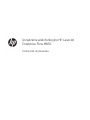 3
3
-
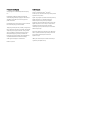 4
4
-
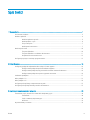 5
5
-
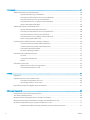 6
6
-
 7
7
-
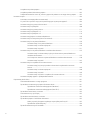 8
8
-
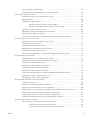 9
9
-
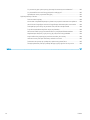 10
10
-
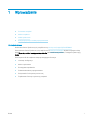 11
11
-
 12
12
-
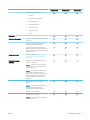 13
13
-
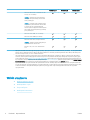 14
14
-
 15
15
-
 16
16
-
 17
17
-
 18
18
-
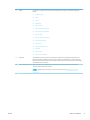 19
19
-
 20
20
-
 21
21
-
 22
22
-
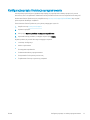 23
23
-
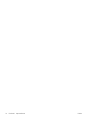 24
24
-
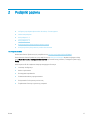 25
25
-
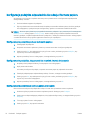 26
26
-
 27
27
-
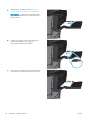 28
28
-
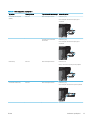 29
29
-
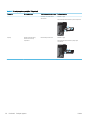 30
30
-
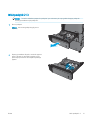 31
31
-
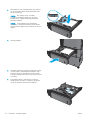 32
32
-
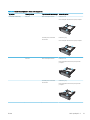 33
33
-
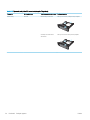 34
34
-
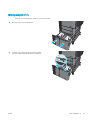 35
35
-
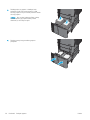 36
36
-
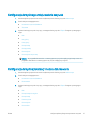 37
37
-
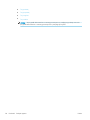 38
38
-
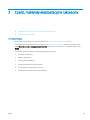 39
39
-
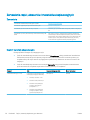 40
40
-
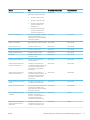 41
41
-
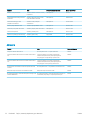 42
42
-
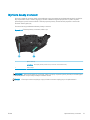 43
43
-
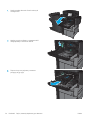 44
44
-
 45
45
-
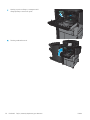 46
46
-
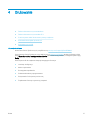 47
47
-
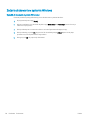 48
48
-
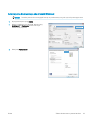 49
49
-
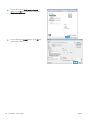 50
50
-
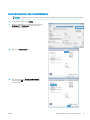 51
51
-
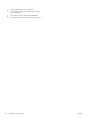 52
52
-
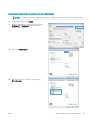 53
53
-
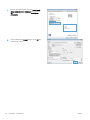 54
54
-
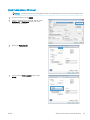 55
55
-
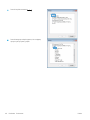 56
56
-
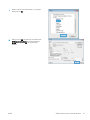 57
57
-
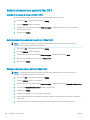 58
58
-
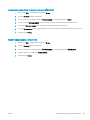 59
59
-
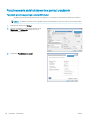 60
60
-
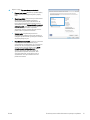 61
61
-
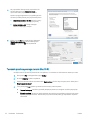 62
62
-
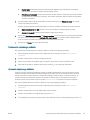 63
63
-
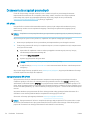 64
64
-
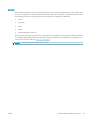 65
65
-
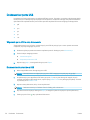 66
66
-
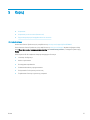 67
67
-
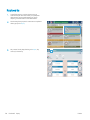 68
68
-
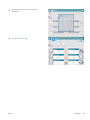 69
69
-
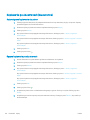 70
70
-
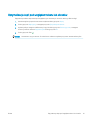 71
71
-
 72
72
-
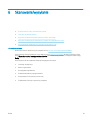 73
73
-
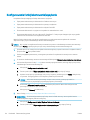 74
74
-
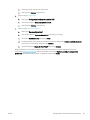 75
75
-
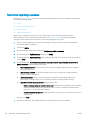 76
76
-
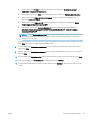 77
77
-
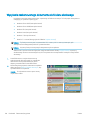 78
78
-
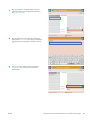 79
79
-
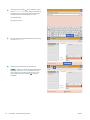 80
80
-
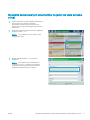 81
81
-
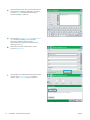 82
82
-
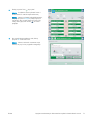 83
83
-
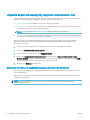 84
84
-
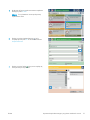 85
85
-
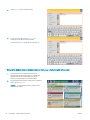 86
86
-
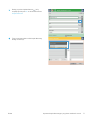 87
87
-
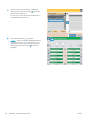 88
88
-
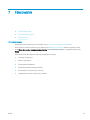 89
89
-
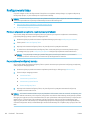 90
90
-
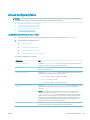 91
91
-
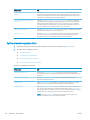 92
92
-
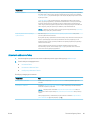 93
93
-
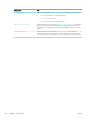 94
94
-
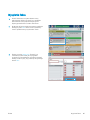 95
95
-
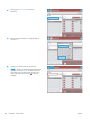 96
96
-
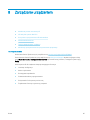 97
97
-
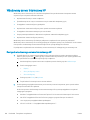 98
98
-
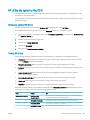 99
99
-
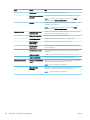 100
100
-
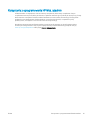 101
101
-
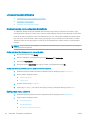 102
102
-
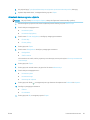 103
103
-
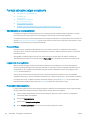 104
104
-
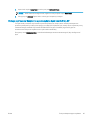 105
105
-
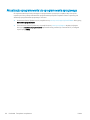 106
106
-
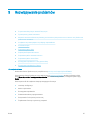 107
107
-
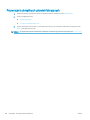 108
108
-
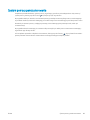 109
109
-
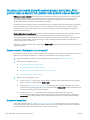 110
110
-
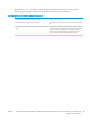 111
111
-
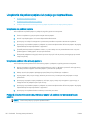 112
112
-
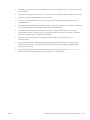 113
113
-
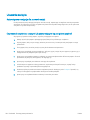 114
114
-
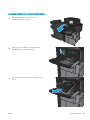 115
115
-
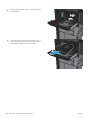 116
116
-
 117
117
-
 118
118
-
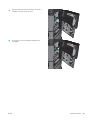 119
119
-
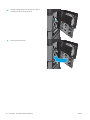 120
120
-
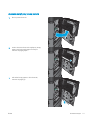 121
121
-
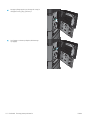 122
122
-
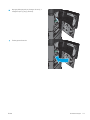 123
123
-
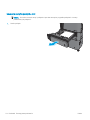 124
124
-
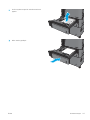 125
125
-
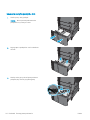 126
126
-
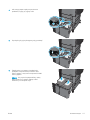 127
127
-
 128
128
-
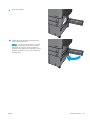 129
129
-
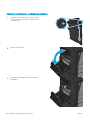 130
130
-
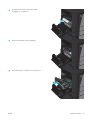 131
131
-
 132
132
-
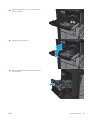 133
133
-
 134
134
-
 135
135
-
 136
136
-
 137
137
-
 138
138
-
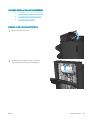 139
139
-
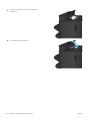 140
140
-
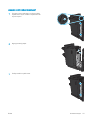 141
141
-
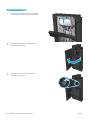 142
142
-
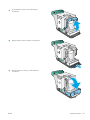 143
143
-
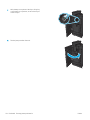 144
144
-
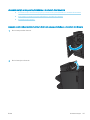 145
145
-
 146
146
-
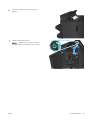 147
147
-
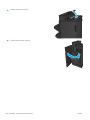 148
148
-
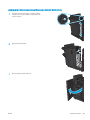 149
149
-
 150
150
-
 151
151
-
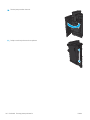 152
152
-
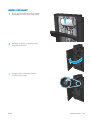 153
153
-
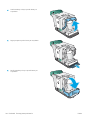 154
154
-
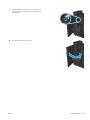 155
155
-
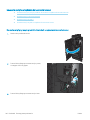 156
156
-
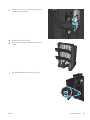 157
157
-
 158
158
-
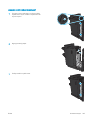 159
159
-
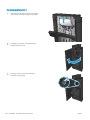 160
160
-
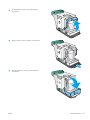 161
161
-
 162
162
-
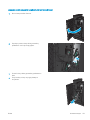 163
163
-
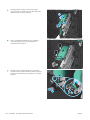 164
164
-
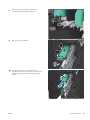 165
165
-
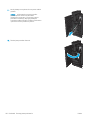 166
166
-
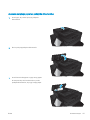 167
167
-
 168
168
-
 169
169
-
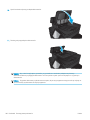 170
170
-
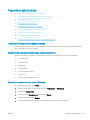 171
171
-
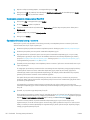 172
172
-
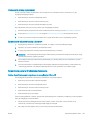 173
173
-
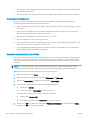 174
174
-
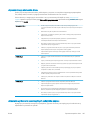 175
175
-
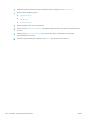 176
176
-
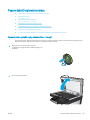 177
177
-
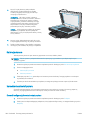 178
178
-
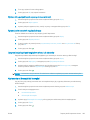 179
179
-
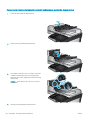 180
180
-
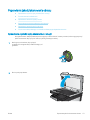 181
181
-
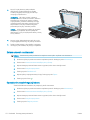 182
182
-
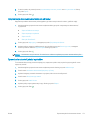 183
183
-
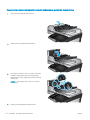 184
184
-
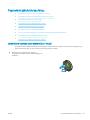 185
185
-
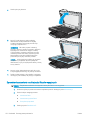 186
186
-
 187
187
-
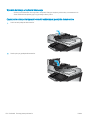 188
188
-
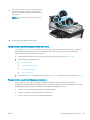 189
189
-
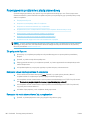 190
190
-
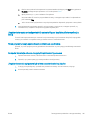 191
191
-
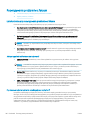 192
192
-
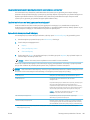 193
193
-
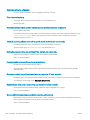 194
194
-
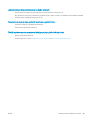 195
195
-
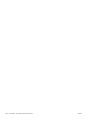 196
196
-
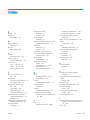 197
197
-
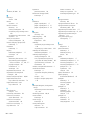 198
198
-
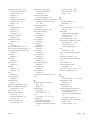 199
199
-
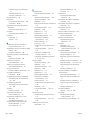 200
200
HP LaserJet Enterprise flow MFP M830 series Instrukcja obsługi
- Typ
- Instrukcja obsługi
- Niniejsza instrukcja jest również odpowiednia dla
Powiązane artykuły
-
HP OfficeJet Managed Color MFP X585 series Instrukcja obsługi
-
HP LaserJet Enterprise 500 MFP M525 Instrukcja obsługi
-
HP LaserJet Enterprise M806 Printer series Instrukcja obsługi
-
HP Color LaserJet Enterprise M855 Printer series Instrukcja obsługi
-
HP LaserJet Enterprise 500 color MFP M575 Instrukcja obsługi
-
HP LaserJet Enterprise 500 color MFP M575 Instrukcja obsługi
-
HP Color LaserJet Pro MFP M476 series Instrukcja obsługi
-
HP OfficeJet Enterprise Color X555 series Instrukcja obsługi
-
HP Color LaserJet Enterprise MFP M680 series Instrukcja obsługi
-
HP LaserJet Enterprise 500 MFP M525 Instrukcja obsługi